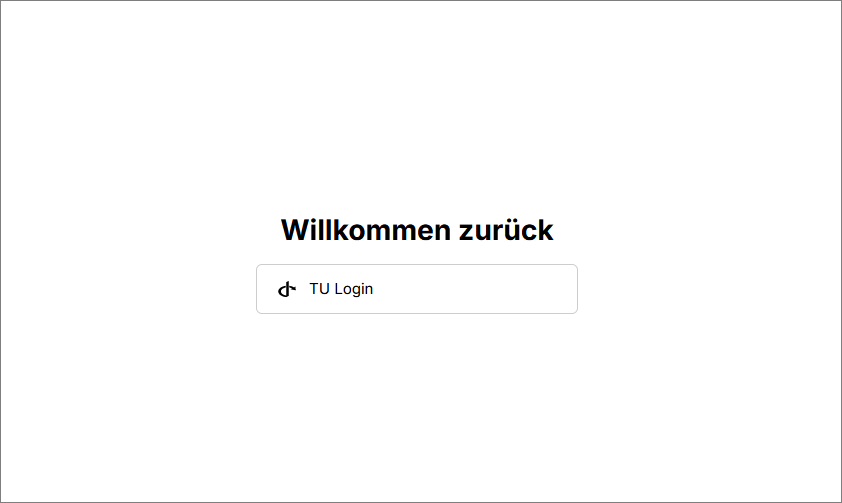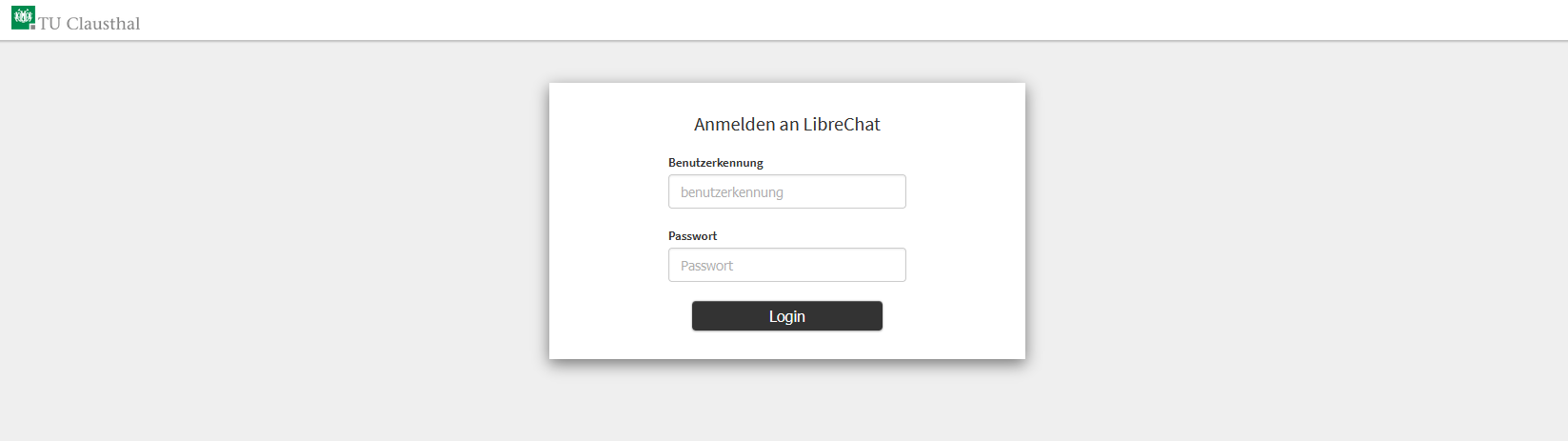−Inhaltsverzeichnis
LibreChat mit ChatGPT
Probebetrieb
Dieser Dienst befindet sich noch in der Erprobung. Bitte melden Sie technische Fehler an support@rz.tu-clausthal.de.
Beschreibung
LibreChat ermöglicht die Integration unterschiedlicher Anbieter von Large Language Models (LLMs). Aktuell stehen Modelle von OpenAI und der GDWG zur Verfügung.
Folgende Modelle von OpenAI sind eingebunden:
- gpt-4.1
- gpt-4.1-mini
- gpt-4.1-nano
- o3
- o4-mini
Sie werden in der Dokumentation von OpenAI näher beschrieben.
Informationen zu den Modellen der GWDG finden Sie auf der Seite zur Modellbeschreibung der GWDG. Auch die GWDG entwickelt ihr Angebot an OpenSource-Modellen ständig weiter. Sollte die GWDG ein neues Modell über ihre API bereitstellen, so steht dies auch in LibreChat umgehend zur Verfügung.
Die KI-Modelle stehen allen Studierenden und Mitarbeitenden der TU Clausthal zur Verfügung. Der TU entstehen jedoch bei den Modellen von OpenAI nutzungsabhängige Kosten, die bis auf weiteres aus einem zentralen Budget getragen werden. Die Kosten entstehen nicht dem Nutzer!
Die Generierung von Bildern ist mit LibreChat derzeit nicht möglich. Hier verweisen wir auf Microsoft Copilot.
Zugang
Gehen Sie auf den Button „TU Login“. Geben Sie danach als Benutzerkennung Ihren <TUC-User>(z.B. abc123) an, sowie Ihr zugehöriges TUC-Passwort und bestätigen Sie mit „Login“.
Nach erfolgreicher Anmeldung steht Ihnen der Zugang zu ausgewählten Sprachmodellen von OpenAI und von der GWDG zur Verfügung.
Nutzung
Die Oberfläche von LibreChat sieht sehr ähnlich zu dem Webinterface von ChatGPT selbst aus.
Bitte beachten Sie, dass je nach ausgewähltem Sprachmodell dieses bis zu einem bestimmten Datum trainiert ist. Die Modelle können daher unvollständige und auch falsche Antworten liefern. Zudem verfügen die angeboteten Sprachmodell nicht über unternehmensspezifisches Wissen.
Auf der linken Seite (1) finden Sie Ihren Chatverlauf, wo Sie neue Unterhaltungen beginnen oder bereits bestehende fortsetzen können. Ihre Fragen und die Antworten von ChatGPT werden hier in chronologischer Reihenfolge angezeigt. Für jedes neue Thema sollten Sie einen neuen Chat aufmachen, damit sich der Kontext unterschiedlicher Themen nicht vermischt.
Oben (2) befindet sich ein Menü, in dem Sie das konkrete Sprachmodell auswählen können. Hier ist auch die Anpassung der Modellparameter möglich.
Im Eingabefeld (3) tippen Sie Ihre Fragen oder Kommandos ein und können zudem Dateien über das Symbol einer Klammer hochladen. Auch ist es möglich Text per Spracheingabe einzugeben. (Derzeit steht die Spracheingabe nicht in allen Browsern zur Verfügung, da hier auf die Speech-To-Text Funktion des Browsers verwendet. Möglich ist dies zum Beispiel mit Chrome und Edge.)
Im rechten Bereich (4) erhalten Sie eine Übersicht über alle Dateien, die Sie in diesem Chatverlauf hochgeladen haben.
Schaltflächen unterhalb einer Chat-Nachricht
 Unter jeder Chat-Nachricht werden folgende Schaltflächen angezeigt. Ihre Funktionen im Einzelnen:
Unter jeder Chat-Nachricht werden folgende Schaltflächen angezeigt. Ihre Funktionen im Einzelnen:
- Lautsprecher-Icon:
- Funktion: Spielt die Sprachausgabe der jeweiligen Nachricht ab.
- Verwendung: Klicken, um den Text per TTS (Text-to-Speech) vorgelesen zu bekommen.
- Kopieren-Icon:
- Funktion: Kopiert den gesamten Nachrichtentext in die Zwischenablage.
- Verwendung: Ein Klick, um die Antwort schnell z. B. in ein Dokument einzufügen.
- Bearbeiten-Icon:
- Funktion: Ermöglicht das Editieren oder Kommentieren der eigenen vorherigen Nachricht.
- Verwendung: Nachricht überprüfen, anpassen und neu absenden.
- Graph-Icon:
- Funktion: Öffnet den „Thread“ oder „Änderungsverlauf“; ermöglicht es, alternative Fortsetzungen oder Antworten zu erstellen.
- Verwendung: Neue Antwortvarianten basierend auf dieser Nachricht anfordern.
- Daumen hoch:
- Funktion: Bewertet die Antwort positiv; hilft, um den Kontext mit nützlichen Feedback anzureichern.
- Verwendung: Klicken, wenn die Antwort hilfreich war.
- Daumen runter:
- Funktion: Bewertet die Antwort negativ; hilft, um den Kontext mit nützlichen Feedback anzureichern.
- Verwendung: Klicken, wenn die Antwort nicht hilfreich war.
- Aktualisieren-Icon:
- Funktion: Lässt das Modell die Antwort erneut generieren („Regenerate response“).
- Verwendung: Klicken, um eine alternative oder überarbeitete Antwort zu erhalten.